![]()
После окончания печати сохраненный файл удаляется.
![]() Нажмите кнопку [Начальный экран] в верхнем левом углу панели управления, затем нажмите значок [Принтер] на странице [Начальный экран].
Нажмите кнопку [Начальный экран] в верхнем левом углу панели управления, затем нажмите значок [Принтер] на странице [Начальный экран].
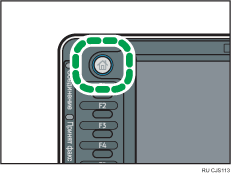
![]() Откройте вкладку [Задания на печать].
Откройте вкладку [Задания на печать].
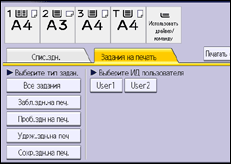
![]() Нажмите кнопку [Забл.здн.на печ.].
Нажмите кнопку [Забл.здн.на печ.].
![]() Выберите файлы, которые требуется распечатать.
Выберите файлы, которые требуется распечатать.
Можно выбрать все файлы блокированной печати, нажав кнопку [Выбрать все зад.] после выбора файла.
![]() Нажмите [Продолжить печать].
Нажмите [Продолжить печать].
![]() Введите пароль с помощью цифровых клавиш, затем нажмите кнопку [ОК].
Введите пароль с помощью цифровых клавиш, затем нажмите кнопку [ОК].
![]() Чтобы изменить настройки печати документа, нажмите кнопку [Подробн.настр.].
Чтобы изменить настройки печати документа, нажмите кнопку [Подробн.настр.].
Для получения сведений о параметрах, которые можно настроить, см. Параметры, которые можно задать с помощью панели управления.
![]() Введите количество комплектов с помощью числовых клавиш, если необходимо, а потом нажмите кнопку [Продолжить печать].
Введите количество комплектов с помощью числовых клавиш, если необходимо, а потом нажмите кнопку [Продолжить печать].
![]()
При выборе нескольких файлов для печати аппарат выполняет печать файлов, имеющих соответствующий пароль. Количество печатаемых файлов отображается на экране подтверждения.
Для остановки печати после ее начала нажимайте кнопку [Выход] до открытия экрана принтера, затем нажмите кнопку [Сброс задания] или [Стоп]. Файл будет удален.
Файл блокированной печати можно также распечатать с помощью приложения Web Image Monitor. Для получения сведений см. справку Web Image Monitor.
